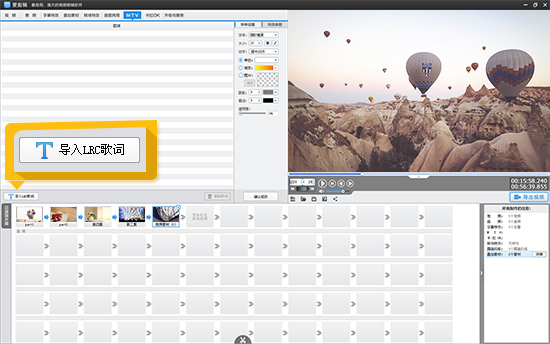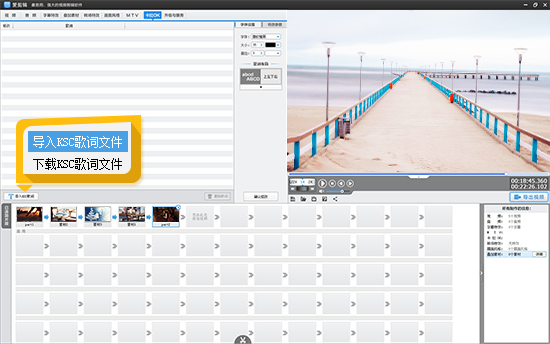怎么给视频加气泡字幕
在视频制作中,气泡字幕不仅能为观众带来聊天的亲切感,还能在教程或解说类视频中清晰地传达说话者的意思,增强视频的互动性和趣味性。下面,就来详细介绍如何给视频添加气泡字幕。
1.气泡字幕的用途
模仿微信/QQ聊天框:在Vlog、日常分享或搞笑视频中,气泡字幕能够模拟即时通讯的聊天效果,让观众仿佛置身于对话现场,增加观看的沉浸感。
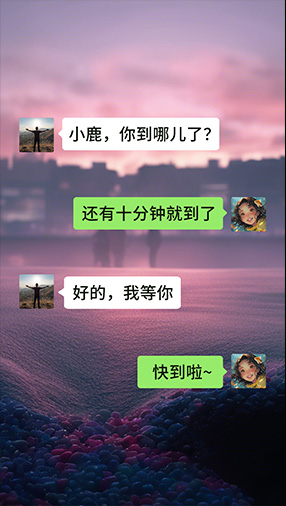
图1:微信聊天框效果
教程或视频解说:在教学视频、产品介绍或电影解说中,气泡字幕能够清晰地标注出说话内容,帮助观众更好地理解视频信息,尤其是当背景嘈杂或需要强调某些信息时。

图2:气泡字幕效果
2.准备阶段
2.1选择视频剪辑软件
对于初学者来说,选择一款操作简单、功能齐全的视频剪辑软件至关重要。爱剪辑以其简单易用、功能丰富以及对硬件配置的低要求,成为了不少新手的首选。它不仅易于上手,还能满足大家的剪辑需求。
爱剪辑下载地址:视频剪辑软件《爱剪辑》下载
2.2准备素材和气泡字幕
视频素材:准备好你需要的视频素材。
气泡字幕素材:你可以在网上搜索并下载免费的气泡框素材,或者使用爱剪辑软件自带的贴图功能中的类似元素进行替代。如果追求个性化,也可以自己设计气泡框。
3.添加气泡字幕的方法
3.1导入视频
打开爱剪辑软件,点击主界面上的“添加视频”按钮,选择并导入你想要添加字幕的视频文件。
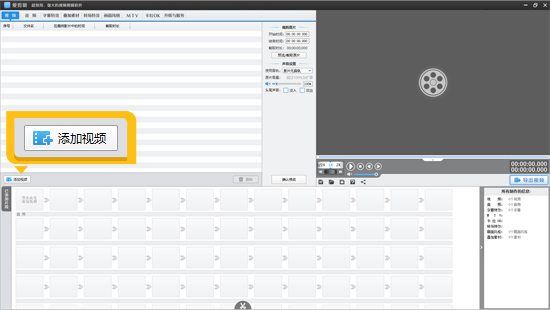
图3:导入需要加字幕的视频
3.2添加气泡框
点击界面顶部的“叠加素材”选项,在左侧栏中选择“加贴图”,进入素材添加界面。
然后点击“添加贴图”按钮,导入你准备好的气泡框素材。
将气泡框拖动到视频预览框中的合适位置,通过调整其大小和旋转角度,使其与视频内容相匹配。
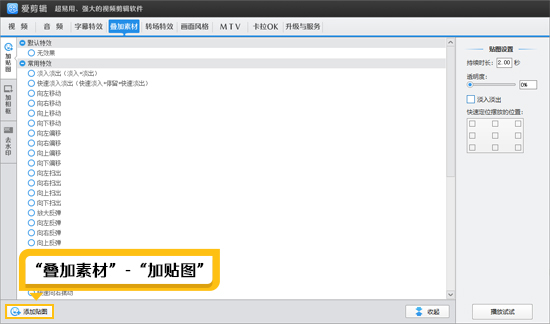
图4:添加气泡框
设置气泡框的显示时长,确保它与视频中的对话或旁白同步。
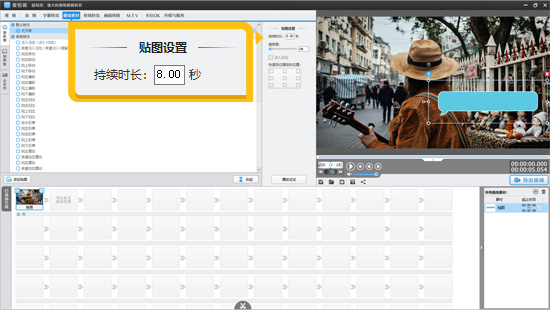
图5:设置气泡框的时长
3.3添加字幕
点击“字幕特效”面板,在视频预览框中找到你想要添加字幕的时间点。
双击视频预览框,在弹出的输入框中输入你想要展示的文字内容。
将文字拖曳到气泡框上方或内部,根据需要调整字体、大小、颜色等属性,确保字幕与气泡框完美融合。
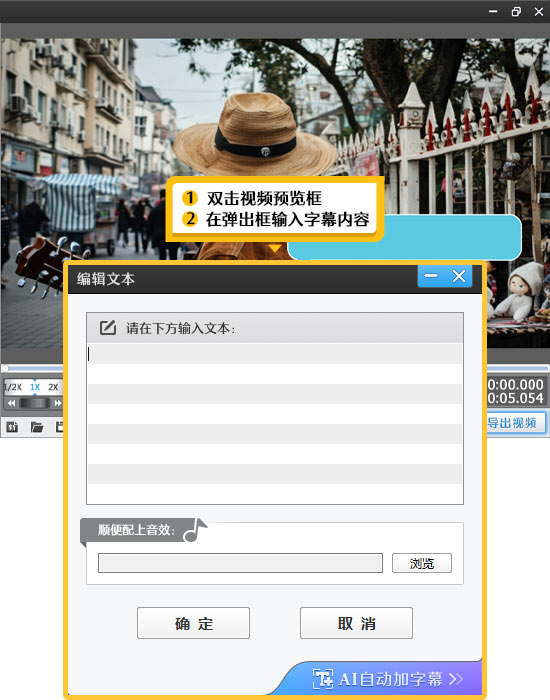
图6:添加气泡字幕

图7:设置字幕样式
3.4添加音效
为了进一步增强气泡字幕的互动性,你还可以为其添加音效。
点击“音频”面板,选择“添加音频”-“添加音效”选项。
在弹出的音效库中选择合适的音效文件,或者导入你自己的音效素材。
调整音效的播放时间和音量大小,确保它与气泡字幕的出现和消失时间相匹配。
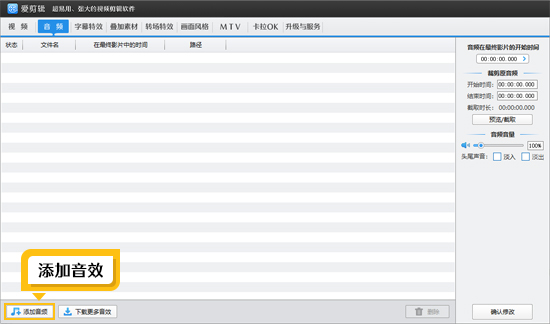
图8:添加音效
通过以上步骤,你就可以轻松地为视频添加气泡字幕了。记得在剪辑过程中多预览几遍视频,确保字幕和音效的同步性以及整体效果的协调性。希望这篇文章能帮助你制作出更加生动有趣的视频作品!